问题描述
双击exe文件cmd执行后闪退
解决办法
- 先打开一个cmd然后用路径找到后执行,可以看到运行后的信息
在目标文件夹直接打开cmd的方法
- 目标
在目标文件夹右键直接出现OpenCMD
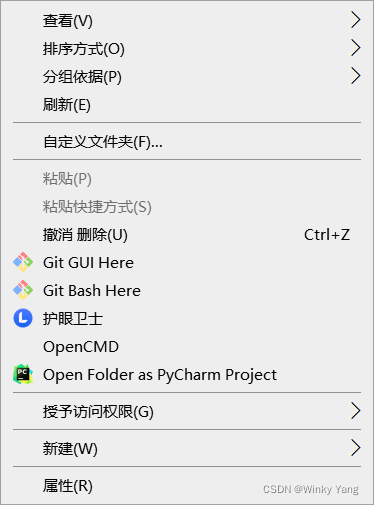
- 实现
- 先在随意位置新建一个txt文本文档,然后复制如下代码,保存后关闭:
Windows Registry Editor Version 5.00
[HKEY_CLASSES_ROOT\Directory\Background\shell\OpenCMD]
"ShowBasedOnVelocityId"=dword:00639bc8
[HKEY_CLASSES_ROOT\Directory\Background\shell\OpenCMD\command]
@="cmd.exe /s /k pushd \"%V\""
1.将txt后缀改成reg,双击该文件自动导入设置
- 效果
进入任何一个文件夹,在空白处右击都会显示选项OpenCMD,且点开后,CMD已经指向打开CMD时所在的文件夹,可以免去cd到目标文件夹的步骤
更简单的解决办法
在希望执行的exe文件所在文件夹右击选择OpenCMD后,直接输入文件名.exe执行exe文件,即可看到执行情况